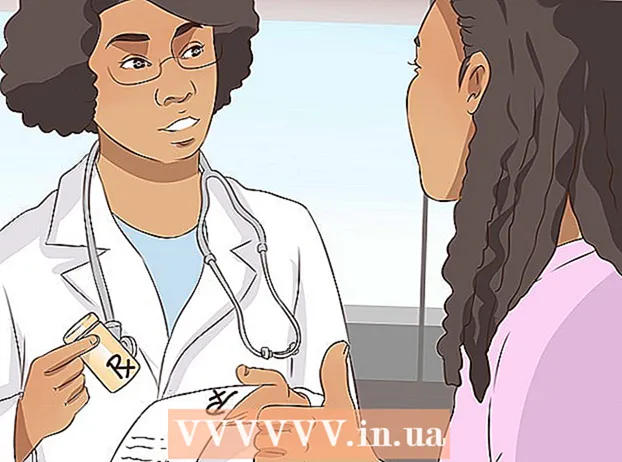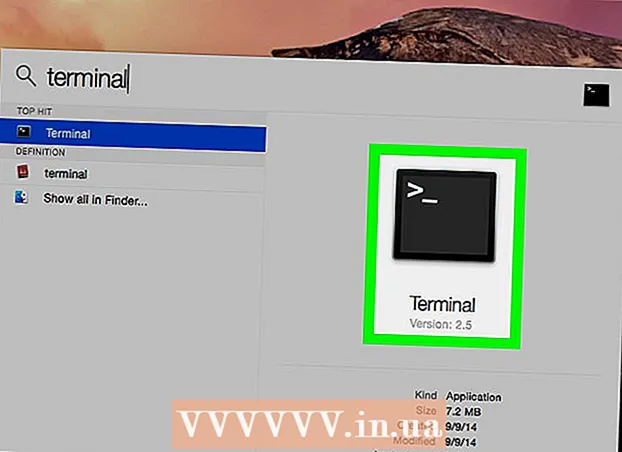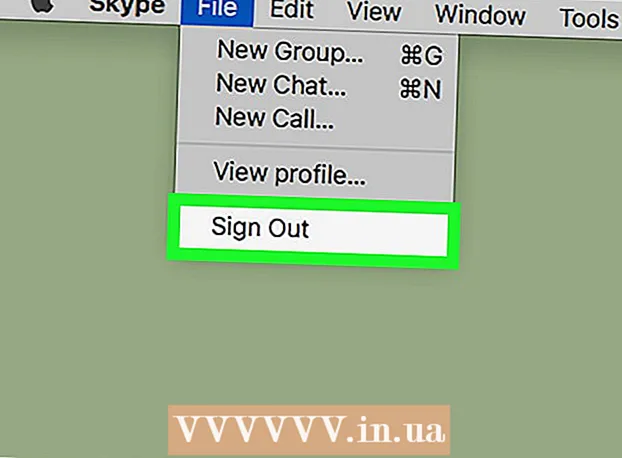Forfatter:
Sara Rhodes
Oprettelsesdato:
13 Februar 2021
Opdateringsdato:
1 Juli 2024

Indhold
Denne artikel viser dig, hvordan du ændrer farven på stor tekst i Snapchat -fotos eller -videoer.
Trin
 1 Start Snapchat -appen. Hvis du ikke allerede har Snapchat, skal du downloade den fra App Store eller Play Store.
1 Start Snapchat -appen. Hvis du ikke allerede har Snapchat, skal du downloade den fra App Store eller Play Store. - Hvis du ikke automatisk er logget ind på Snapchat, skal du klikke på Log ind og indtaste dit brugernavn (eller e -mail -adresse) og adgangskode.
 2 Klik på den runde knap nederst på skærmen for at tage et foto.
2 Klik på den runde knap nederst på skærmen for at tage et foto.- Hvis du holder denne knap nede, kan du optage videoer, der er op til 10 sekunder lange.
- Klik på kameraikonet i øverste højre hjørne af skærmen for at ændre kameraets retning (f.eks. Få kameraet til at se på dig).
 3 Klik et vilkårligt sted på skærmen. Derefter vises en tekstboks.
3 Klik et vilkårligt sted på skærmen. Derefter vises en tekstboks.  4 Skriv en titel. Som standard er teksten centreret på skærmen.
4 Skriv en titel. Som standard er teksten centreret på skærmen.  5 Klik på T. Det er placeret i øverste højre hjørne af skærmen. Dette ændrer størrelsen på teksten og viser farvepaletten i højre side af skærmen.
5 Klik på T. Det er placeret i øverste højre hjørne af skærmen. Dette ændrer størrelsen på teksten og viser farvepaletten i højre side af skærmen.  6 Tryk og skub din finger på skyderen på højre side af skærmen. Skift tekstens farve ved at skubbe din finger hen over skyderen.
6 Tryk og skub din finger på skyderen på højre side af skærmen. Skift tekstens farve ved at skubbe din finger hen over skyderen. - Skift tekstfarven til sort ved at placere din finger i nederste højre hjørne af skærmen. Hvis du flytter din finger til nederste venstre hjørne og derefter opad, skal du ændre farven til grå.
- På Android kan du trykke og holde på et farvefilter for at få vist et bredere udvalg af nuancer. Flyt din finger til den valgte farve, og slip derefter din finger for at bekræfte valget.
 7 Når du er færdig, skal du trykke hvor som helst på skærmen for at gemme teksten og dens farve.
7 Når du er færdig, skal du trykke hvor som helst på skærmen for at gemme teksten og dens farve.- For at gemme teksten skal du klikke på knappen Udført (iPhone) eller markere feltet (Android).
- Når teksten kan flyttes, skal du klikke på den og trække den overalt.
 8 Send den forberedte besked. For at gøre dette skal du klikke på pilen i nederste højre hjørne af skærmen, vælge de venner, du vil sende en besked til, og derefter klikke på pilen igen.
8 Send den forberedte besked. For at gøre dette skal du klikke på pilen i nederste højre hjørne af skærmen, vælge de venner, du vil sende en besked til, og derefter klikke på pilen igen. - Du kan sende en besked til din historie ved at klikke på pluspladsen i bunden af skærmen.
Tips
- Hvis du har brugt filtre, kan du ikke ændre tekstens farve.
- Android-brugere kan vælge en halvgennemsigtig farve ved at klikke på farvepaletten og vælge en farve mellem hvid og grå.
Advarsler
- Overvej baggrundsfarven, når du vælger en farve til din tekst. Hvis farven på teksten og baggrunden matcher, vil folk ikke kunne læse, hvad du har skrevet.